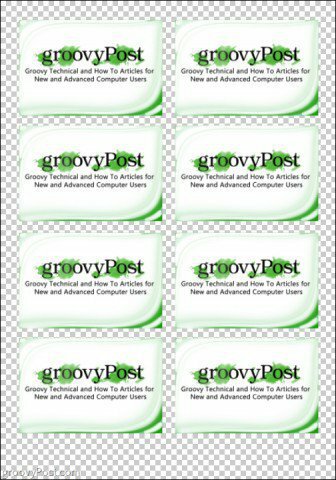Photoshop'ta Akıllı Nesneler Zamandan Tasarruf Tek Bir Görüntünün Birden Çok Kopyasını Yazdırma
Photoshop / / March 19, 2020
Tek bir sayfada birçok kez aynı olan birden fazla nesneyi yazdırmak zaman kaybettirir ve can sıkıcıdır. Photoshop Akıllı Nesneler ile bunu daha kolay yapabilirsiniz.

Photoshop'taki Akıllı Nesneler şirketiniz için belge hazırlarken çalışmayı kolaylaştırabilir. Hiç tek bir görüntünün farklı sürümlerini tek bir sayfaya birden çok kez yazdırmak zorunda kaldınız mı? Sadece düşünerek, her seferinde yapmam gereken tüm kopyalama ve yapıştırma işlemlerinden bayıldığımı düşünüyorum. Ama daha basit bir yol yok mu? Aslında var. Bu sefer, Photoshop Smart Objects yardımıyla baskı düzenlerinizi yaparken biraz zaman kazanmanız için hızlı bir ipucu vereceğiz.
Yazdırılacak Photoshop Görüntüsünü Oluşturma
Akıllı Nesneler özelliğiyle kullanacağım Görüntü şudur:

İlk resmim için katmanlar paneli şöyle görünüyor - sizinki açıkça farklı olacak, ancak bunu daha sonra bir araya getireceğimiz şeyin bir örneği olarak gösteriyorum.
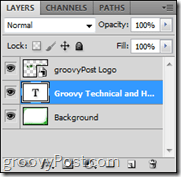
İlk Görüntünüzü Akıllı Bir Nesnede Birleştirme
İle yeni bir grup oluşturun  simgesi. İstediğinizi adlandırın (benim için “İçindekiler” i kullandım) ve tüm katmanlarınızı bu gruba taşıyın. Ardından Grubunuzu seçin, sağ tıklayın ve
simgesi. İstediğinizi adlandırın (benim için “İçindekiler” i kullandım) ve tüm katmanlarınızı bu gruba taşıyın. Ardından Grubunuzu seçin, sağ tıklayın ve
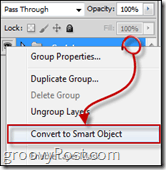
Görüntünüzü Yazdırma İçin Düzenleme
Şimdi Tuval Boyutunu Görüntü> Tuval Boyutu üzerinde Photoshop Menü.
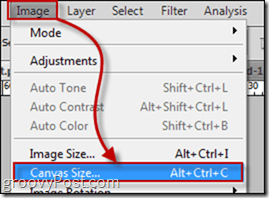
Boyutu santimetre veya piksel olarak seçin. Buradaki örneğim için 1750 × 2500 kullandım.
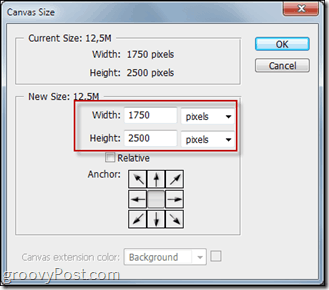
Sonra çoğaltın Akıllı Nesne istediğiniz kadar çok kez oluşturdunuz ve tüm Akıllı Nesneleri birbirinden eşit şekilde ayrı olacak şekilde hizaladınız.
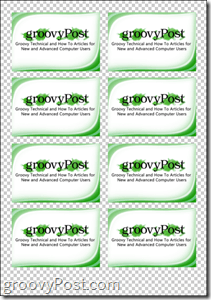
Birden Çok Sürüm için Akıllı Nesneleri Kullanma
Akıllı kartviziti düzenleyerek aynı kartvizit baskı düzeninin birden çok sürümünü yazdırabilir ve / veya kaydedebilirsiniz. Bunu yapmak için ana menüye sağ tıklayın içindekiler ve seç İçeriği Düzenle.
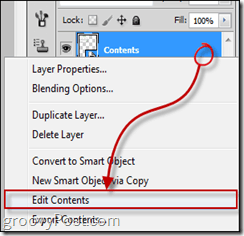
Daha sonra, kartvizitinizi düzenleyebilir veya yalnızca önceden hazırladığınız ikinci sürümle değiştirebilirsiniz. Akıllı nesnelerinizi kaydettikten ve ilk yazdırma düzeninize çıktıktan sonra, tüm kopyaların artık ikinci sürümünüzle değiştirileceğini göreceksiniz.